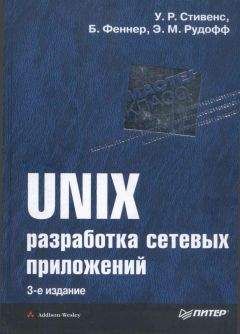Однако не стоит думать, что для Linux нет графических средств разработки; на самом деле, все как раз наоборот. Этих средств огромное количество.
На момент написания этой книги привлекали внимание две интегрированных среды разработки (Integrated Development Environment — IDE), которые могут входить в используемый вами дистрибутив: KDevelop (http://kdevelop.org/), часть среды рабочего стола KDE, и Eclipse (http://eclipse.org/), межплатформенная среда, основанная на Java, которая первоначально, была разработана IBM, а теперь поддерживается крупным консорциумом. Однако в этой книге мы не будем останавливаться на рассмотрении упомянутых сред, поскольку они сопровождаются детальной документацией.
Даже несмотря на то, что для работы в Linux доступны многочисленные IDE, они пользуются не такой популярностью, как на других платформах. Даже если среда IDE применяется, все же более практичным считается написание программного обеспечения с открытым исходным кодом без ее задействования. Все это делается для того, чтобы другие программисты, которые захотят сделать свой вклад в ваш проект, не были стеснены вашим выбором IDE. Среда KDevelop поможет собрать проект, который будет использовать стандартные инструменты Automake, Autoconf и Libtool, используемые в многочисленных проектах с открытым исходным кодом.
Сами по себе стандартные средства Automake, Autoconf и Libtool играют важную роль в процессе разработки. Они были созданы для помощи в построений приложений таким образом, чтоб эти приложения могли быть почти автоматически перенесены в другие операционные системы. Ввиду того, что эти средства сложны, в настоящей книге мы рассматривать их не будем. Кроме того, эти средства регулярно изменяются; электронные версии GNU Autoconf, Automake и Libtool [41] доступны по адресу http://sources.redhat.com/autobook/.
Разработчики Unix традиционно придерживались строгих и разнотипных предпочтений особенно в выборе редакторов.
Доступно множество редакторов, которые легко изучить самостоятельно; наиболее распространенными можно считать vi и Emacs. Оба редактора являются мощными представителями своего типа, чего не скажешь на первый взгляд. У обоих редакторов сравнительно крутая кривая обучения, и они радикально отличаются друг от друга. Emacs является достаточно крупным; он сам себе операционная среда, vi не занимает много места и разработан специально для внедрения в среду Unix. Было написано множество клонов и альтернативных версий каждого редактора, и у самих версий также имеются свои клоны.
В этой книге мы не будем углубляться в изучение vi и Emacs, поскольку материал занял бы слишком много места. В [32] каждому редактору посвящены отдельные главы, кроме того, рекомендуем обратиться к [5] и [17]. В нашей книге мы только сравним Emacs и vi и расскажем, как получить оперативную справку по каждому из них.
Emacs включает исчерпывающий набор руководств, в которых объясняется не только использование Emacs как редактора, но и показывается, как применять Emacs для чтения и отправки электронной почты и новостей в Usenet, для игр (игра гомоку очень даже неплоха) и для ввода команд оболочки. В Emacs, написав полное имя внутренней команды, всегда можно ее выполнить, даже если она не привязана к клавишам.
В отличие от Emacs, документация по vi менее развернутая и менее известна. vi является только редактором, и многие важные команды можно выполнить путем нажатия одной клавиши. Здесь можно переключаться между режимом, в котором при нажатии стандартных букв алфавита они помещаются в текст, и режимом, в котором эти буквы являются командами. Например, можно использовать клавиши h, j, k и l в качестве клавиш управления курсором для навигации по документу.
Оба редактора позволяют создавать макросы для упрощения работы, но их макроязыки очень сильно отличаются. Emacs включает в себя целый язык программирования под названием elisp (Emacs Lisp), который очень тесно связан с языком программирования Common Lisp. В первоначальном варианте vi встроен более спартанский язык, ориентированный на стек. Большинство пользователей просто связывают с клавишами простые однострочные команды vi, но эти команды зачастую запускают программы за пределами vi, чтобы управлять данными внутри vi. По Emacs Lisp написано огромное руководство, включающее пособие по использованию; по языку, встроенному в vi, документация сравнительно скупа.
Некоторые редакторы позволяют смешивать и совмещать функциональности. Так, существуют редакторы, в которых можно использовать Emacs в режиме vi (viper), позволяющем использование стандартных команд vi; в другом клоне vi под названием vile ("vi like Emacs") можно использовать vi в режиме Emacs.
Emacs встречается в нескольких вариациях. Первоначальный редактор Emacs был написан Ричардом Столлманом (Richard Stallman), одним из лидеров Фонда свободного ПО (Free Software Foundation — FSF). В течение многих лет его GNU Emacs был самым популярным редактором. С недавних пор популярностью начал пользоваться другой вариант GNU Emacs — XEmacs, в котором больше места уделяется поддержке графического интерфейса. XEmacs начал свою жизнь в качестве Lucid Emacs, набора расширений GNU Emacs, разработанного теперь уже распавшейся компанией Lucid Technologies. В намерения этой компании входило официально включить XEmacs в GNU Emacs. Но из-за технических различий команды не смогли слить свои коды. Несмотря ни на что, эти два редактора отлично совмещаются, а программисты обоих команд заимствуют коды друг у друга. Ввиду того, что обе эти версии очень похожи, в дальнейшем мы будем ссылаться на них как на Emacs.
Лучший способ для удобной работы с редактором Emacs — изучить пособие по работе с ним. Запустите emacs и наберите ^ht. Наберите ^x^c для выхода из Emacs. С помощью обучающей программы можно узнать, где получить дополнительную информацию по Emacs. Здесь вы не узнаете, как получить руководство по Emacs, распространяемое вместе с самим редактором. Для вызова этого руководства наберите ^hi.
Несмотря на то что пользовательский интерфейс Emacs не такой красочный, как некоторые графические среды IDE, в этом редакторе есть множество мощных средств, которые могут понадобиться многим программистам. Например, при использовании Emacs для редактирования кода С. Emacs распознает тип файла и переходит в режим редактирования С, в котором распознается синтаксис С, что может помочь при поиске опечаток. Если вы запускаете компилятор из Emacs, редактор распознает сообщения об ошибках и предупреждениях компилятора, и позволяет перейти на строку с ошибкой при помощи одной команды, даже если для этого придется открыть новый файл. В Emacs также имеется режим отладки: отладчик находится в одном окне и проходит по коду, который вы отлаживаете в другом окне.
Если вы быстро набираете текст и хотите, чтоб ваши пальцы находились в правильном положении[3], vi вам наверняка понравится, поскольку его набор команд был разработан таким образом, чтобы движений пальцев печатающего было как можно меньше. Этот редактор также ориентирован на пользователей Unix. Если вы знакомы с sed или awk либо другими программами Unix, использующими стандартные регулярные выражения с ^ для перехода к началу строки и $ для перехода к ее концу, работа с vi покажется вам простой и естественной.
К сожалению, освоение vi может оказаться более сложным, нежели Emacs. Дело в том, что хоть пособия по vi подобны учебникам по Emacs, ни в одной версии vi нет стандартного способа запуска учебного пособия. Тем не менее, многие версии, включая версию, поставляемую с обычными дистрибутивами Linux, поддерживают команду :help.
В наиболее общей версии vi, vim ("Vi IMproved"), есть множество интегрированных средств из набора разработки Emacs, включая выделение синтаксиса, автоматическое расположение текста, язык написания сценариев и разбор ошибок компилятора.
Основой программирования под Unix является make — средство, которое существенно упрощает описание компиляции программ. Даже притом, что небольшим программам порой достаточно одной команды для компиляции их исходного кода в исполняемый файл, все же намного легче написать make, чем строку вроде gcc -02 -ggdb -DSOME DEFINE -о foo foo.c. Более того, если имеется множество файлов для компиляции, а код был изменен лишь в некоторых из них, make создаст новые объектные файлы только для тех файлов, на которые повлияли изменения. Чтобы make совершила это "чудо", потребуется описать все файлы в make-файле (Makefile), пример которого показан ниже.
1: # Makefile
2: